Čím významnější text je, tím snáze se čte. Bez ohledu na to, zda máte nebo nemáte zhoršené vidění, čím větší je text, tím menší dopad bude mít na váš zrak. V telegramu je možnost, která vám umožňuje upravit velikost textu, který vidíte ve svých chatech, pro snadnější čtení. Tento proces je rychlý a snadný, takže se podívejme, jak zvětšit velikost písma a jaké další věci můžete dělat.
Jak upravit velikost písma na telegramu
Jakmile máte telegram otevřený, klepněte na třířádkovou nabídku vlevo nahoře. Když se objeví postranní nabídka, klepněte na Nastavení volba.
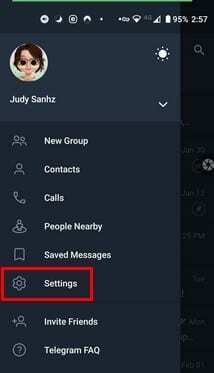
Jakmile budete uvnitř Nastavení, vyhledejte a klepněte na nastavení chatu volba.
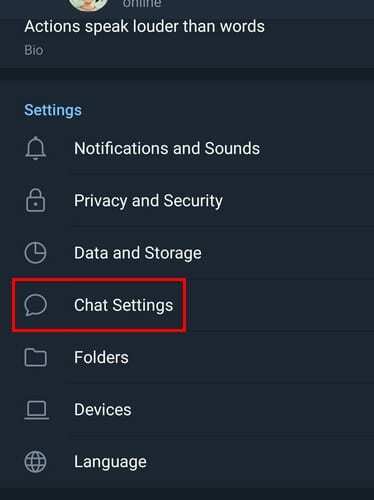
V Nastavení chatu nahoře uvidíte posuvník. Pomocí posuvníku upravte velikost textu. Telegram vám v reálném čase ukáže náhled toho, jak velký bude text. Jakmile pustíte posuvník, text se automaticky upraví a není třeba klepat na žádné tlačítko. Vpravo uvidíte číslo, které je přiřazeno k této velikosti, pro případ, že byste jej někdy změnili a chtěli se vrátit.
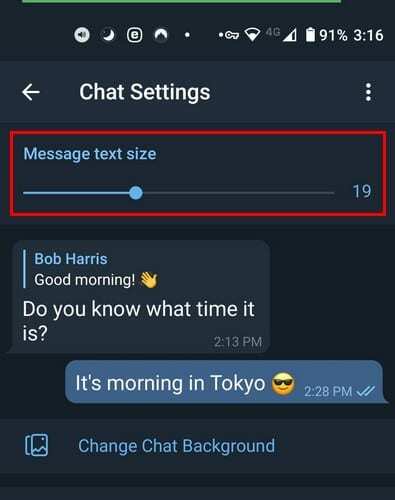
Změnou těchto nastavení se velikost textu změní pouze u telegramu. Dokud jste v nastavení chatu, můžete dělat další věci. Úpravou těchto nastavení můžete dát svým telegramovým chatům svůj vlastní osobní přístup.
Jak přizpůsobit chat na telegramu
Kromě posuvníku textu uvidíte různé možnosti, jako je změna obrázku na pozadí. Klepněte na možnost Změnit pozadí chatu.
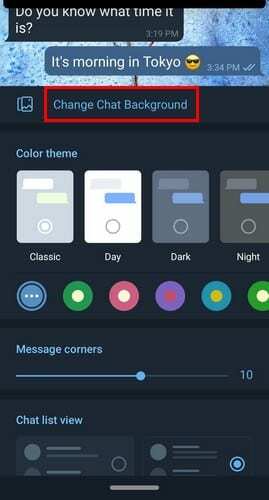
Můžete si vybrat z různých tapet. Můžete si vybrat tapetu s obrázkem, plnou barvu nebo ji můžete nahrát z galerie vašeho zařízení.

V Nastavení chatu si také můžete vybrat jiný barevný motiv a přizpůsobit si své chaty. Můžete si vybrat z možností, jako jsou:
- Klasický
- Den
- Temný
- Noc
- Artic
Pod těmito možnostmi najdete více barev, ze kterých si můžete vybrat. Pokud však nemůžete najít alternativu, se kterou byste byli spokojeni, můžete si vybrat barevnou paletu zcela vpravo a vytvořit si vlastní barvu.
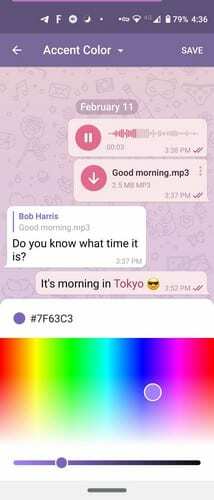
Potáhněte prstem ještě dolů a zobrazí se také možnosti, jak zaoblit rohy zprávy nebo udělat hranatější. Můžete si také vybrat, aby se v seznamu chatu zobrazovaly dva nebo tři řádky. Nakonec ve spodní části uvidíte možnosti pro:
- Auto-night – Zakázáno, Naplánováno, Adaptivní, Výchozí systém
- Prohlížeč v aplikaci
- Přímé sdílení
- Povolit animace
- Velké Emoji
- Raise to Speak
- Odešlete Enterem
- Uložit do galerie
- Jednotky vzdálenosti – automatické, kilometry a míle
- Samolepky a masky
Aplikace třetích stran
Existují aplikace třetích stran, které mohou změnit velikost a styl textu nejen pro telegram, ale pro celé vaše zařízení. Je to skvělá volba, pokud nastavujete telefon pro někoho se zrakovým postižením.
Například jedna populární aplikace pro Android, která vám umožňuje změnit velikost textu, se nazývá Velké písmo. Aplikace zobrazí dostupné velikosti. Uvidíte také, jak moc byly zvětšeny, a zobrazí se také náhled toho, jak velký bude text. Pokud vidíte velikost textu, která se vám líbí, jednoduše klepněte na tlačítko Použít. Pokud však nevidíte velikost, kterou hledáte, můžete přidat svou vlastní klepnutím na možnost Přidat velikost písma v horní části.
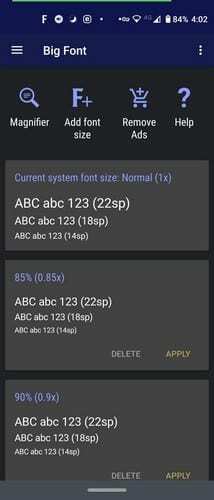
Možnost Přidat velikost písma bude mít ve spodní části posuvník, který budete potřebovat k vytvoření nové velikosti písma. Nahoře uvidíte ukázkový text, jehož velikost se bude měnit, jak budete používat posuvník. Když uvidíte text, který se vám líbí, klepněte dole na Přidat tuto velikost písma.
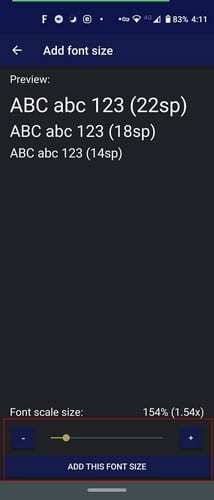
Závěr
Jedno nastavení textu může být pro jednu osobu perfektní, zatímco pro jinou je velmi nepříjemné. Dobrá věc, že Telegram vám dává možnost upravit nastavení textu, aniž byste museli instalovat aplikaci třetí strany. Pokud však možnosti, které Telegram nabízí, nejsou to, co potřebujete, víte, že se můžete spolehnout na jiné aplikace, které vám pomohou. Poskytuje vám telegram velikost textu, se kterou jste spokojeni? Podělte se o své myšlenky v komentářích níže.